Plesk im eingeschränkten Modus
Im eingeschränkten Modus (bisher „Benutzerdefinierte Ansicht“) stehen dem Plesk Administrator nur bestimmte Tools in der Plesk Oberfläche zur Verfügung. Wenn Sie zum Beispiel den eingeschränkten Modus mit den Standardeinstellungen in der Service-Provider-Ansicht aktivieren, werden der Katalog der Erweiterungen und zahlreiche Optionen unter Tools & Einstellungen nicht angezeigt.
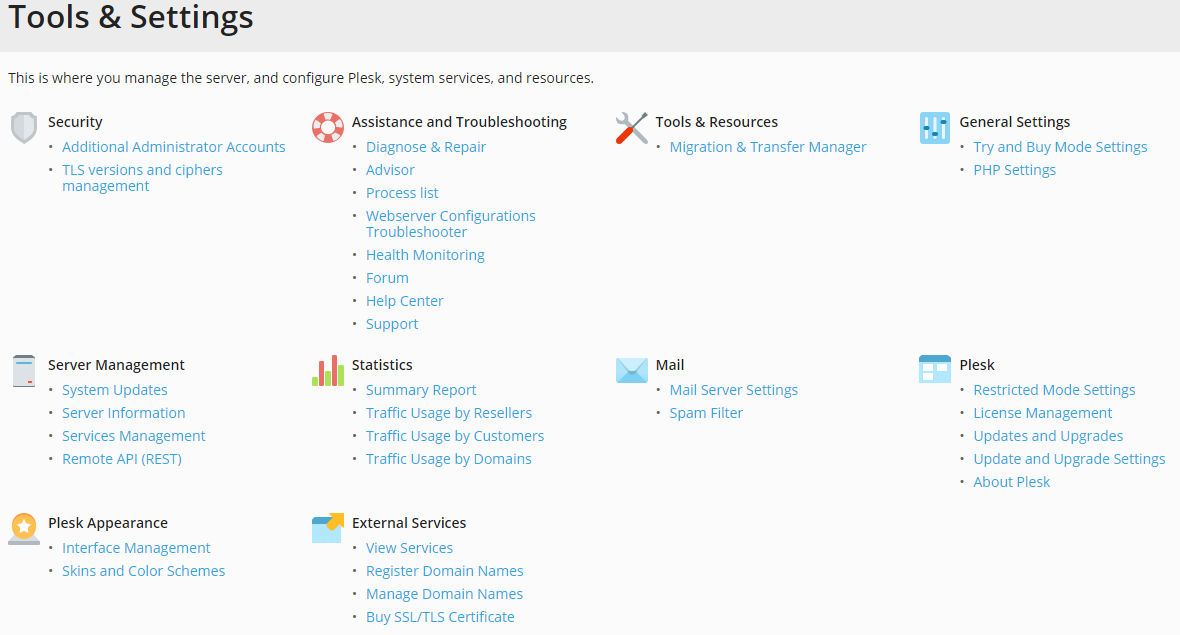
Wenn Sie Managed Hosting anbieten, möchten Sie eventuell einige Steuerelemente und Tools nicht für Ihre Kunden verfügbar machen. Dies können Sie im eingeschränkten Modus aktivieren.
Im eingeschränkten Modus sind bestimmte Tools nicht für Plesk Administratoren verfügbar. So können Sie Verwaltungsaufgaben in Plesk in verschiedene Kategorien aufteilen:
- Tägliche Aufgaben, die für Plesk Administratoren verfügbar sind.
- Andere Aufgaben, die für Plesk Administratoren nicht verfügbar sind. Dazu kann zum Beispiel die Serververwaltung (Server neu starten und herunterfahren, Updates durchführen) oder die Lizenzverwaltung gehören.
Aktivieren des eingeschränkten Modus für Plesk Administratoren
Einige Plesk Tools sind im eingeschränkten Modus standardmäßig verfügbar, andere nicht. Sie entscheiden, welche Tools im eingeschränkten Modus verwendet werden können. Wenn Sie den eingeschränkten Modus für Plesk Administratoren (sowohl für die primären als auch die zusätzlichen) aktivieren, haben sie nur Zugriff auf die ausgewählten Tools und können den eingeschränkten Modus nicht über die Plesk Oberfläche deaktivieren.
Bemerkung: Die folgenden Schritte dienen dazu, den eingeschränkten Modus zu aktivieren und sicherzustellen, dass Plesk Administratoren diesen nicht deaktivieren können.
So aktivieren Sie den eingeschränkten Modus für Plesk Administratoren:
-
Fügen Sie die folgenden Zeilen zur Datei panel.ini hinzu:
[extensions] blacklist = "panel-ini-editor","diskspace-usage-viewer"
-
Gehen Sie zu Erweiterungen > Tab „Meine Erweiterungen“ und stellen Sie sicher, dass die Erweiterung Panel.ini Editor nicht installiert ist. Falls vorhanden, entfernen Sie sie.
Bemerkung: Wenn Erweiterungen vorhanden sind, die von anderen Quellen als dem Katalog der Erweiterungen installiert wurden, ist das Risiko höher, dass zusätzliche Administratoren den eingeschränkten Modus deaktivieren können. Wir empfehlen, diese Erweiterungen zu entfernen.
-
Gehen Sie zu Tools & Einstellungen > Einstellungen für den eingeschränkten Modus (im Abschnitt „Plesk“).
-
Heben Sie die Auswahl für „Nutzung von Remote-API“ und „Updates und Upgrades“ auf.
-
Die Kontrollkästchen „Geplante Aufgaben“, „Ereignis-Manager“ und „Backup-Manager“ dürfen nicht angeklickt sein. Andernfalls können Plesk Administratoren den eingeschränkten Modus deaktivieren.
-
(Optional) Wählen Sie aus, welche Tools im eingeschränkten Modus zu sehen oder ausgeblendet sein sollen.
-
Klicken Sie auf OK.
-
Führen Sie den folgenden Befehl aus:
plesk bin poweruser --off -simple true -lock true
Der eingeschränkte Modus ist für die primären und zusätzlichen Plesk Administratoren aktiviert und sie können den eingeschränkten Modus nicht über die Plesk Oberfläche deaktivieren.
Um den eingeschränkten Modus für Plesk Administratoren zu deaktivieren, führen Sie einen der folgenden Befehle aus:
Wenn Sie eine Web Pro- oder Web Host-Lizenz haben:
plesk bin poweruser --off -simple false -lock false
Wenn Sie eine Web Admin-Lizenz haben:
plesk bin poweruser --on -simple false -lock false
Konfigurieren der Power-User-Ansicht für Plesk Administratoren
Sie können die Power-User-Ansicht für Plesk Administratoren festlegen und auch den eingeschränkten Modus für sie aktivieren. Administratoren können dann in der Plesk Oberfläche den eingeschränkten Modus nicht deaktivieren und nicht zur Service-Provider-Ansicht wechseln.
So konfigurieren Sie die Power-User-Ansicht für Plesk Administratoren:
plesk bin poweruser --on -lock true
So konfigurieren Sie die Power-User-Ansicht für Plesk Administratoren und aktivieren auch den eingeschränkten Modus für sie:
plesk bin poweruser --on -simple true -lock true
Wenn Sie die Befehlszeilenschnittstelle für diese Änderungen verwenden, werden der eingeschränkte Modus und die Power-User-Ansicht für alle Plesk Administratoren (sowohl für die primären als auch die zusätzlichen) aktiviert. Falls Sie den eingeschränkten Modus nur für die zusätzlichen Administratoren festlegen möchten, verwenden Sie die Plesk Oberfläche.
Aktivieren des eingeschränkten Modus und der Power-User-Ansicht nur für zusätzliche Administratoren
Sie können den eingeschränkten Modus für zusätzliche Administratorkonten aktivieren. Sie können auch die Power-User-Ansicht auswählen. Dies ist beim Erstellen eines zusätzlichen Administratorkontos und beim Bearbeiten eines vorhandenen Kontos möglich. Diese Einstellungen können dann nicht vom zusätzlichen Administrator geändert werden.
Bemerkung: Die folgenden Schritte dienen dazu, den eingeschränkten Modus zu aktivieren und sicherzustellen, dass die zusätzlichen Plesk Administratoren diesen nicht deaktivieren können.
So aktivieren Sie den eingeschränkten Modus und die Power-User-Ansicht für zusätzliche Administratoren:
-
Fügen Sie die folgenden Zeilen zur Datei panel.ini hinzu:
[extensions] blacklist = "panel-ini-editor","diskspace-usage-viewer"
-
Gehen Sie zu Erweiterungen > Tab „Meine Erweiterungen“ und stellen Sie sicher, dass die Erweiterung Panel.ini Editor nicht installiert ist. Falls vorhanden, entfernen Sie sie.
Bemerkung: Wenn Erweiterungen vorhanden sind, die von anderen Quellen als dem Katalog der Erweiterungen installiert wurden, ist das Risiko höher, dass zusätzliche Administratoren den eingeschränkten Modus deaktivieren können. Wir empfehlen, diese Erweiterungen zu entfernen.
-
Gehen Sie zu Tools & Einstellungen > Einstellungen für den eingeschränkten Modus (im Abschnitt „Plesk“).
-
Heben Sie die Auswahl für „Nutzung von Remote-API“ und „Updates und Upgrades“ auf.
-
Die Kontrollkästchen „Geplante Aufgaben“, „Ereignis-Manager“ und „Backup-Manager“ dürfen nicht angeklickt sein. Andernfalls können zusätzlich Administratoren den eingeschränkten Modus deaktivieren.
-
(Optional) Wählen Sie aus, welche Tools im eingeschränkten Modus zu sehen oder ausgeblendet sein sollen.
-
Klicken Sie auf OK.
-
Gehen Sie zu Tools & Einstellungen > Zusätzliche Administratorkonten und klicken Sie auf Administratorkonto hinzufügen oder auf ein vorhandenes zusätzliches Administratorkonto.
-
Füllen Sie die erforderlichen Felder aus (falls Sie ein neues Konto erstellen) und klicken Sie dann die Kontrollkästchen „Eingeschränkten Modus aktivieren“ bzw. „Power-User-Ansicht für zusätzliche Administratoren erzwingen“ an.
-
Klicken Sie auf OK.
Zusätzliche Administratoren können so in der Plesk Oberfläche den eingeschränkten Modus nicht deaktivieren und nicht zur Service-Provider-Ansicht wechseln.
Abonnements im eingeschränkten Modus
Wenn der eingeschränkte Modus aktiviert ist und Sie Abonnements in der Power-User-Ansicht erstellen, erben diese die Einstellungen (Hosting-Parameter, PHP-Einstellungen usw.), die unter Tools & Einstellungen > Einstellungen für den eingeschränkten Modus zu finden sind. Diese Einstellungen sind im Service-Basispaket für Administratoren („Admin Simple“) enthalten, das nicht in der Liste der Service-Pakete angezeigt wird.
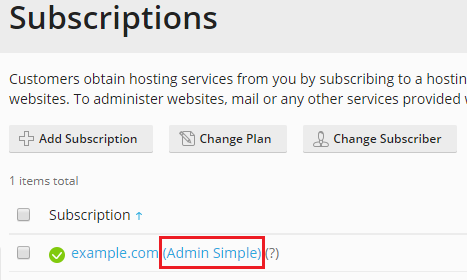
Wenn Sie die Einstellungen unter Tools & Einstellungen > Einstellungen für den eingeschränkten Modus ändern, werden die Änderungen (falls möglich) automatisch für alle Abonnements angewendet, die auf dem Service-Paket „Admin Simple“ basieren.
Wenn Sie Abonnements im eingeschränkten Modus erstellen möchten, müssen Sie die Option „Möglichkeit des Erstellens, Entfernens und Wechselns von und zwischen Abonnements“ unter Tools & Einstellungen > Einstellungen für den eingeschränkten Modus aktivieren.
